平顺切换至ANSA v25版本
本文源自ANSA v25.1随机文档,主要描述从老版本(v25之前的版本)更新升级到v25版本的变化。
1 介绍
ANSA 25 版本带来了全面升级的界面,不仅提升了视觉体验,也进一步优化了用户操作流程。本文档旨在协助用户从旧版 ANSA 顺利过渡至最新发布的版本 25,确保迁移过程高效顺畅,同时最大程度减少对现有工作流程的影响。
1.1 重新设计目标
统一 ANSA 与 META 的用户界面及设计思路 直接访问核心功能 直观的工作流程 改进的视觉设计 帮助用户发现新版本及新领域中的功能
ANSA工作界面:

META 工作界面:
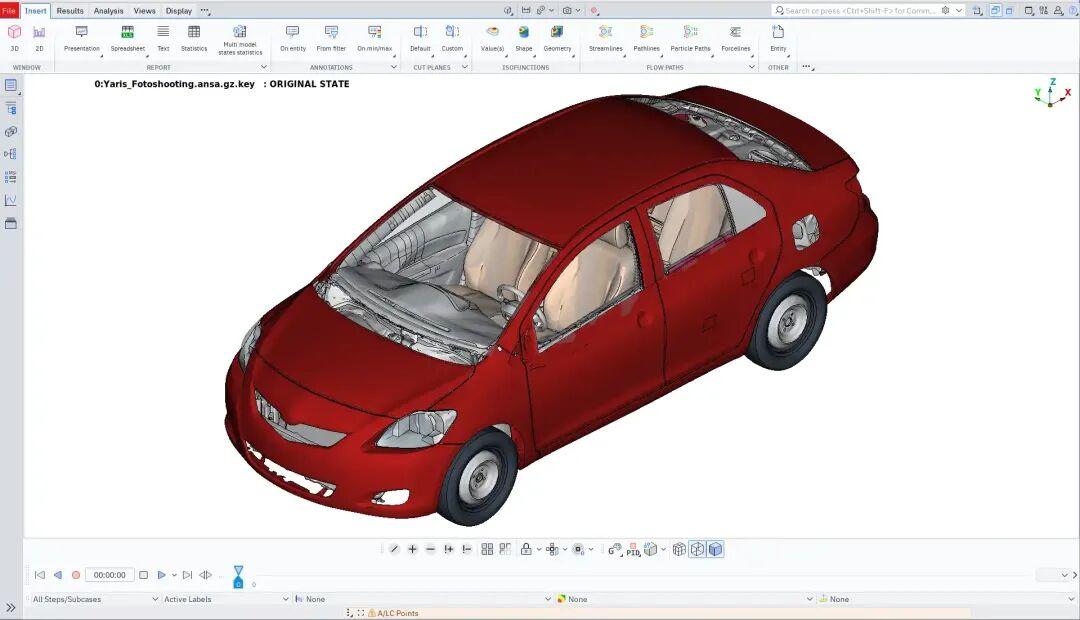
此前,ANSA 与 META 的图形界面凭借其清晰的逻辑结构与层次分明的菜单栏,为本次重新设计奠定了良好基础。此次优化旨在进一步提升界面易用性,使其更加友好直观。用户普遍认可软件功能的强大,并期待充分挖掘其潜力,相信更直观、友好的界面将显著优化使用体验。
为 ANSA 与 META 构建统一的用户界面,有助于优化用户体验并提升工作效率。通过实现相关软件间的界面一致性,用户的知识和技能能够在不同平台间无缝迁移,从而确保过渡过程顺畅,无需经历陡峭的学习曲线。这种兼容性不仅缩短了培训周期,也使得在 ANSA与META之间的切换更加直观、流畅且高效。
重新设计的图形界面旨在解决上述问题,进一步提升ANSA与META的易用性、增强功能可发现性,并优化视觉呈现。设计原则聚焦于减少干扰,呈现更精简且与上下文高度相关的操作,同时保持整体一致性。通过分层界面设计,高频功能将优先展示,文件菜单和关键操作工具栏得到简化,以实现快速访问。功能区将工具、实体创建及通用状态选项进行分类组织,左侧面板则集中管理所有已加载内容,确保显示区域中的实体选择更加便捷。上下文功能区会根据当前所选项目提供针对性选项,减少对工具栏的依赖,同时确保高级功能在保持界面简洁的前提下仍可便捷调用。这一战略性重组将帮助用户更专注于任务执行,减轻操作负担,从而使ANSA与META的操作更加直观高效。
2 新版本操作界面
2.1 通用的用户界面
ANSA 用户界面的主要区域如下:
Top Area:包含功能区及其主区域、菜单、快速访问工具栏、搜索栏以及应用程序选项。 Bottom Area:包含中央工具组、可见性工具栏,以及与用户的交互界面,如运行状态、进度条和信息窗口。 Left Side:提供对主要浏览工具(如模型浏览器和数据库浏览器)、列表(如属性和集 合)及管理器(如批量网格生成器和连接管理器)的便捷访问。 Right Side:为无功能按钮的自由区域,为显示区域提供充足空间。
新版本操作界面:
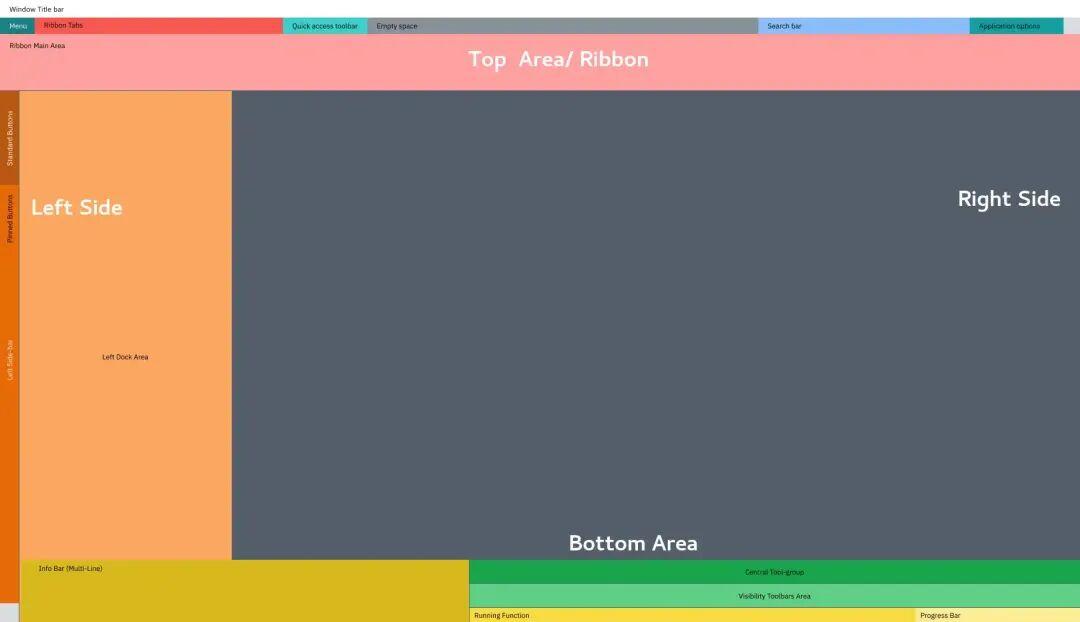
老版本操作界面:
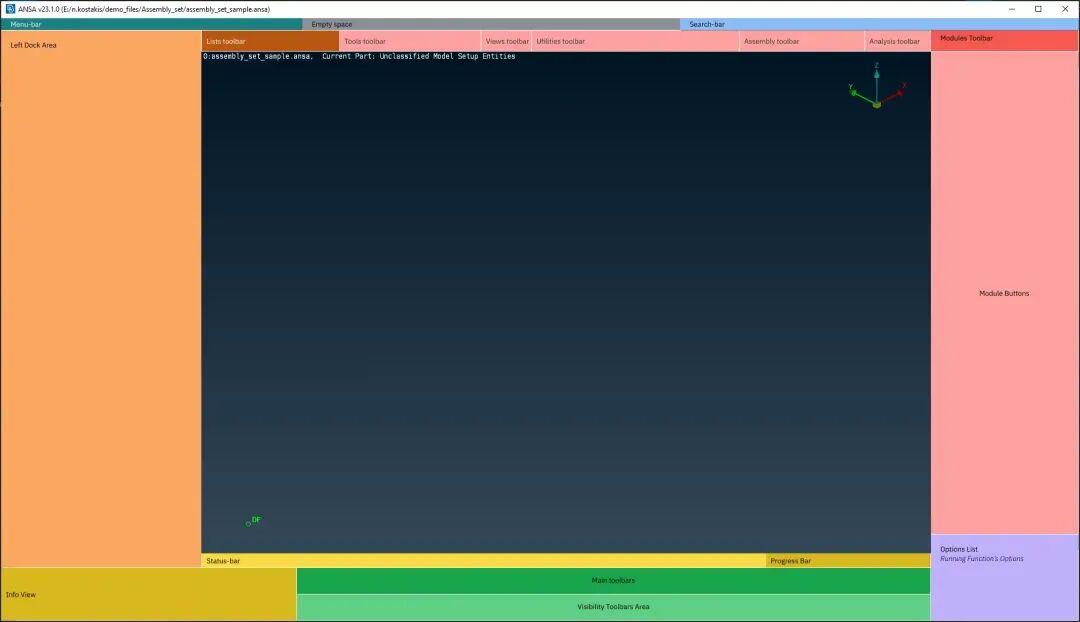
2.2 模块按钮与工具栏
旧版模块按钮与工具栏现已整合至功能区中。功能区通过优化核心功能的可访问性、改善组织结构和提升视觉效果,进一步提升了用户体验。对应原有模块的功能区包括面网格、体网格、直接形变、装配以及插件等。
旧版拓扑网格的相关功能现已整合至各功能区中的 Edit Geometry 与 Edit Mesh 选项。几何体处理与三维草图创建功能现由源自经典拓扑模块的全新功能区统一提供,该功能区支持完全自定义,用户可根据需要从零开始创建专属功能区。
注意:用户可以通过菜单
”Windows -> Panels -> Modules Buttons访问旧版的模块按钮,以平稳过渡到新版本。
新版本界面:
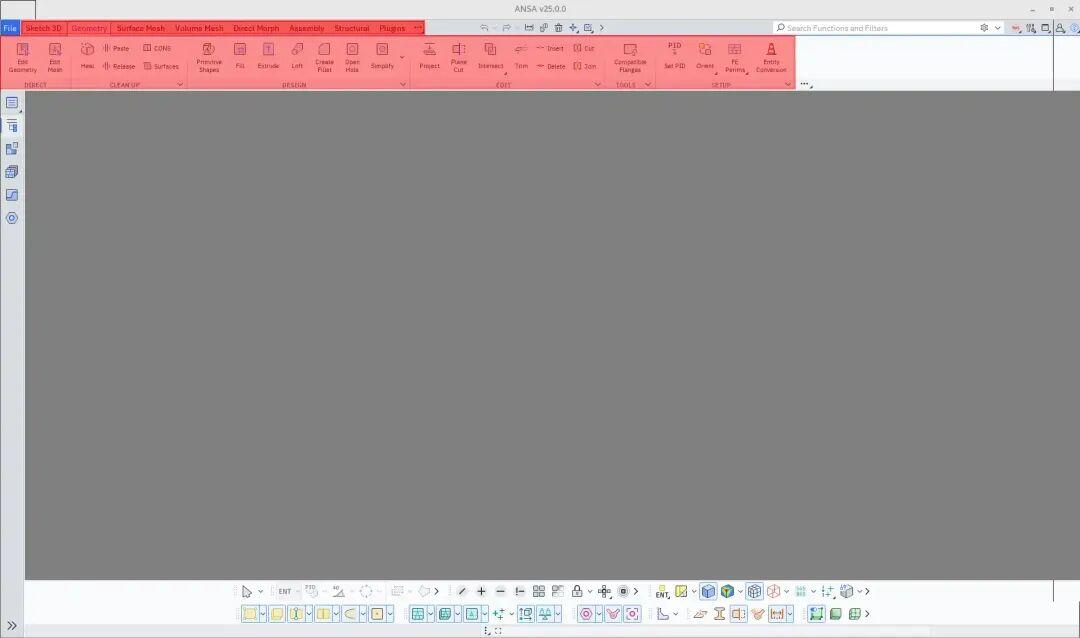
老版本界面:
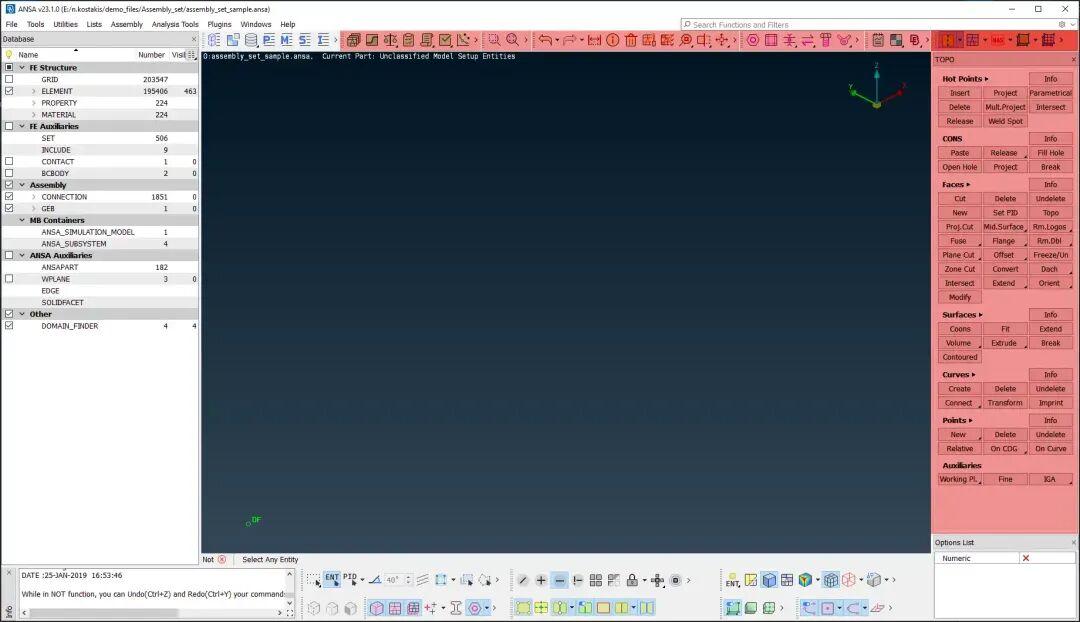
2.3 左侧面板
左侧面板集成了所有核心浏览工具,涵盖列表、管理器、批量网格生成器及优化功能。顶部首个按钮提供了所有可用列表的菜单,将鼠标悬停于左侧面板即可快速访问这些工具。在自动隐藏模式下,左侧面板默认处于隐藏状态,仅当鼠标移至其区域时才会显示。点击 >> 按钮可关闭自动隐藏模式,使左侧面板保持常驻可见。
新版本界面:
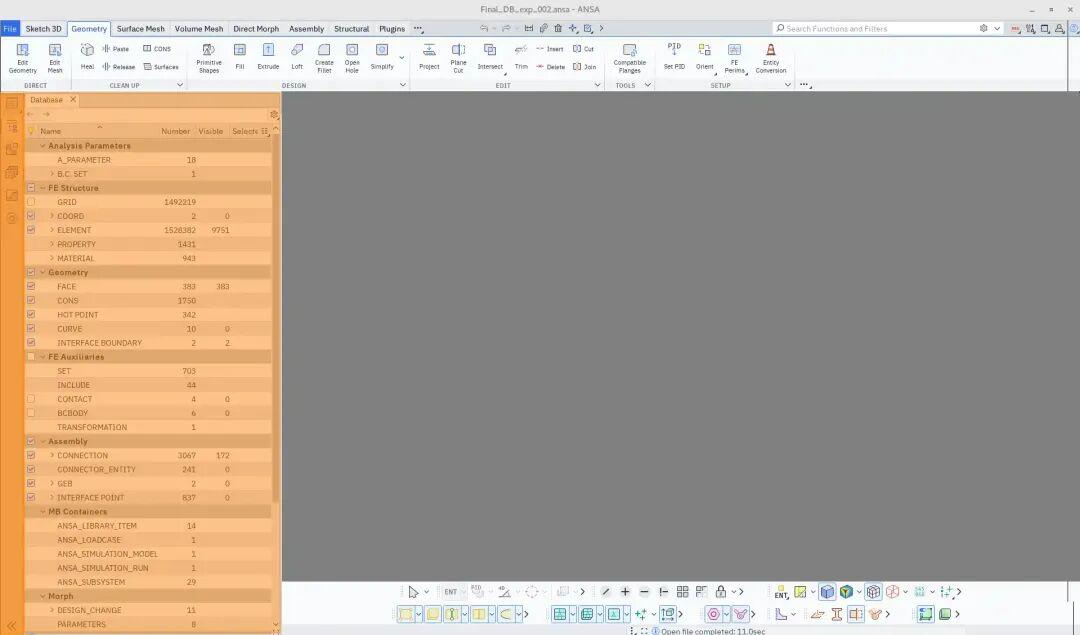
老版本界面:
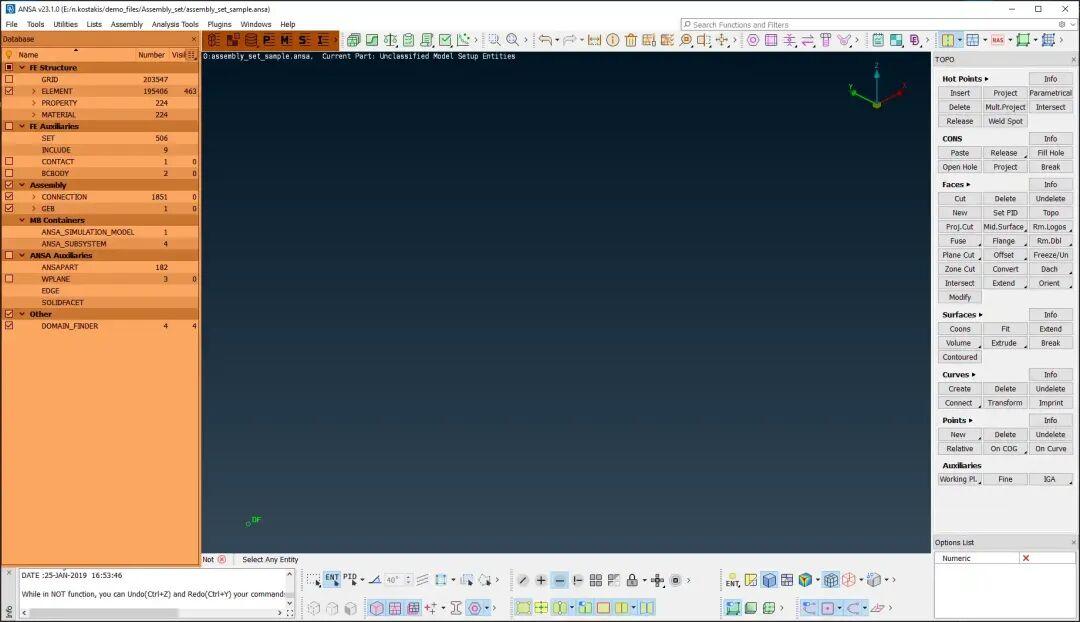
2.4 中部工具组
特征选择工具栏、可见性控制以及用户通信面板仍位于底部区域。该区域可根据信息窗口的显示需求,在多行、单行或窗口模式之间切换。选择工具支持直接对实体进行选取并执行操作,独立于数据库浏览器和功能区。显示参数工具栏已整合至可见性工具栏,相关功能可在对应按钮中访问。
新版本界面:
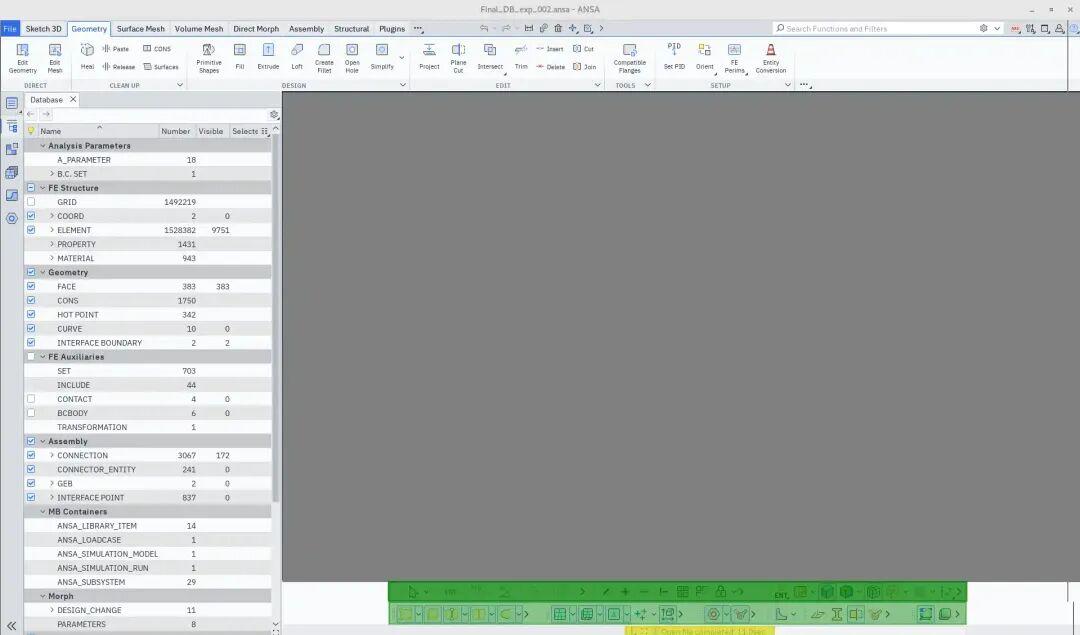
老版本界面:
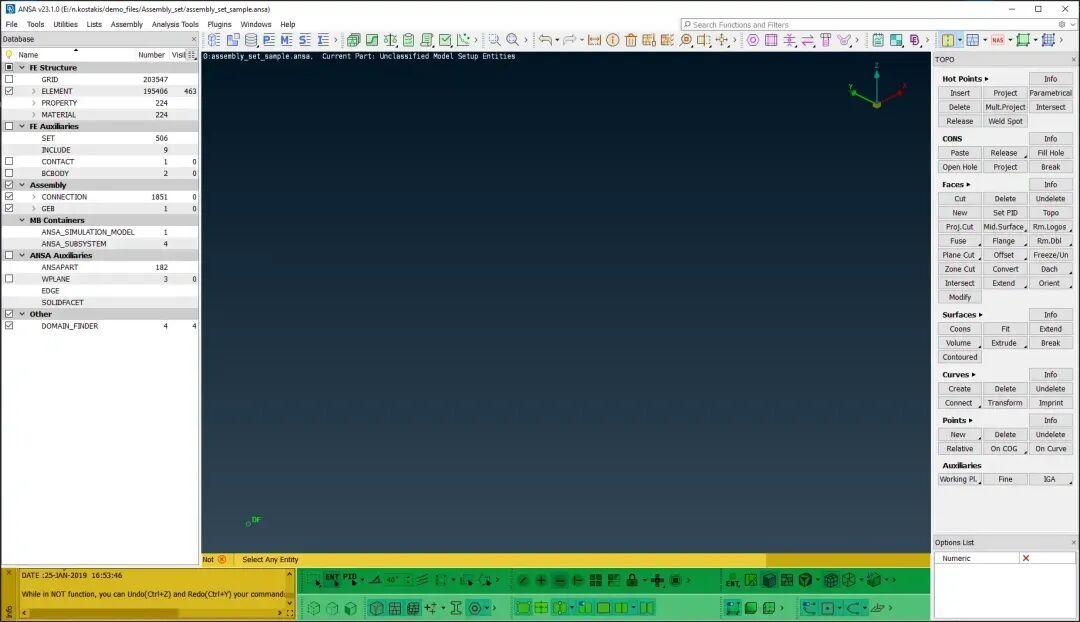
3 数据库浏览器
所有的模型实体(无论是导入的还是创建的几何)均会显示在数据库浏览器中。选择任意实体组时,系统将自动弹出Selection窗口。数据库浏览器支持停靠功能,可始终保持在可见状态,从而提升管理效率。
基础改进包括:
原模块按钮的功能现已集成至数据库浏览器中的每个关键词中。 通过每个实体旁的 Pick功能访问该功能。鼠标悬停时可直接访问完整功能。 可对所选实体或所选实体中的特定对象批量应用功能。 利用可见列功能,无需手动选择即可对可见实体直接应用功能。
4 选择工具
底部区域设有数据库选择下拉菜单。点击“Pick”按钮,无需打开数据库浏览器即可直接选择实体并执行操作。在显示区域中,右键菜单提供了与所选实体相关的操作选项。
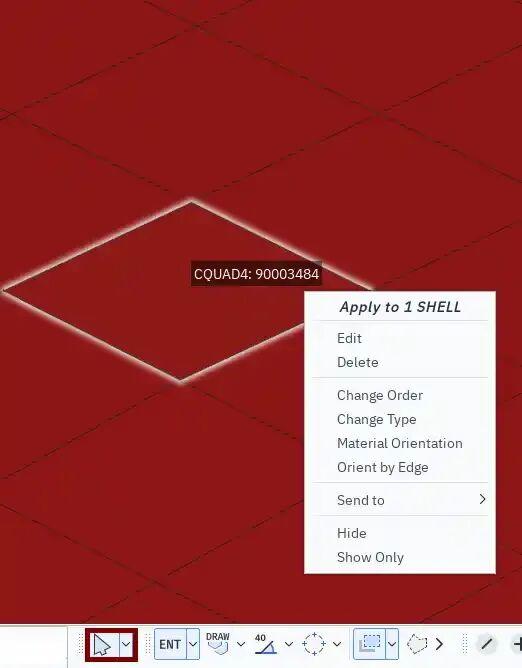
5 选择工具栏
为隔离模型特定区域并优化选择流程,特征选择工具栏被激活。该工具栏包含四个主要组别:
第一组为 Entity,支持选择节点、实体、边、由节点生成的实体或由实体生成的节点。第二组为 Select from,用户可依据与旧版容器相同的逻辑,指定节点或实体的来源。原PID区域功能现归属此组,提供PID区域、部件区域、材料区域或连通性等选项。新增Draw Style选项,将跟随当前所选的绘制模式。第三组 Angle为独立组别。请注意,可通过在图标上滚动鼠标滚轮来调整角度值。选择时,可使用与PID区域相同的选项。最后一个选择组称为 Groups,包含以下选择模式:Loop、Opposite、Poly Area、Poly Line、Brush 和 Polygon。
新版本界面:

老版本界面:

Expand和Shrink功能位于特征选择工具栏中,同时提供快捷键:Alt + E 用于扩展,Alt + S 用于收缩。
6 几何与三维草图
TOPO 与 MESH 功能现已整合至统一界面中。direct功能可同时应用于几何体和网格对象。拓扑预处理与网格划分在同一选项卡中完成,无需在 TOPO 与 MESH 模块间反复切换。整合后的界面与功能已全面开发,例如,仅需一个 Open Hole 功能即可同时作用于几何体和有限元模型。TOPO 功能现分为 Geometry 与 Sketch 3D 两个选项卡。
Sketch 3D整合了原先位于曲线、点及辅助工具中的功能。Geometry包含创建或清理几何体的功能。
新版本界面:


老版本界面:
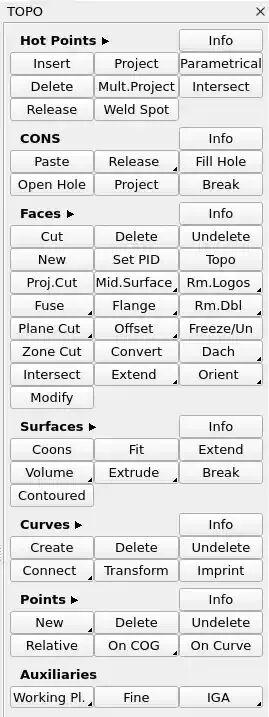
7 网格
新版本界面:

老版本界面:
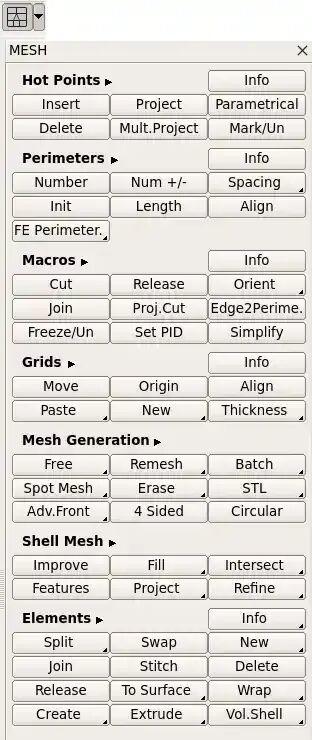
在网格生成区域,Generate mesh功能整合了所有网格工具,将所有批量网格选项集中于此,相当于将批量网格工具合并为单一功能。
新版本界面:
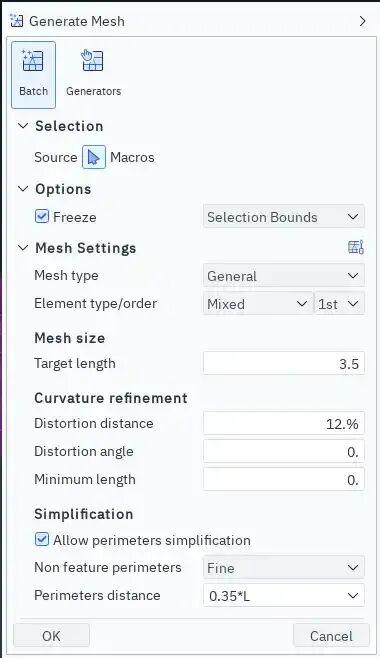
老版本界面:
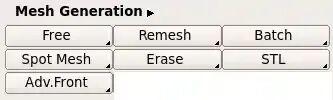
按下Mesh Settings或按 F11 键,即可打开整合的网格参数与质量标准窗口。
注意:显示参数位于 ANSA 设置或底部停靠区的可见性工具栏中。
”
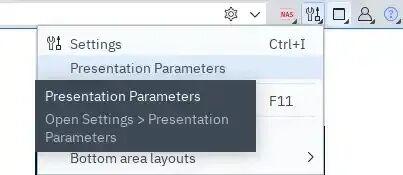 | 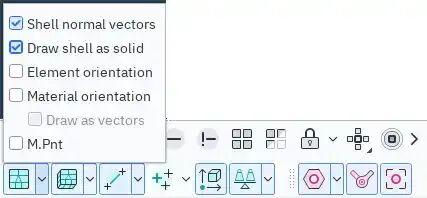 |
|---|
8 中面
原先分散在 TOPO、经典网格菜单及中面工具集中的功能,现已整合至 Midsurface 选项卡中。

Create Middle功能将所有中面生成选项整合至单一对话框中:
Sheet Metal新增了用于钣金件中面生成的算法。老版本的Skin功能在新版本仍可使用。铸造功能,支持继承网格、厚壁区域处理、特征管理及实体处理选项。 挤出功能,适用于直线挤出部件。
新版本界面:
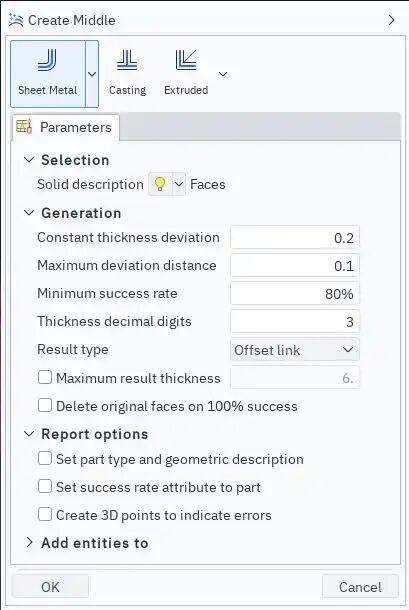
老版本界面:
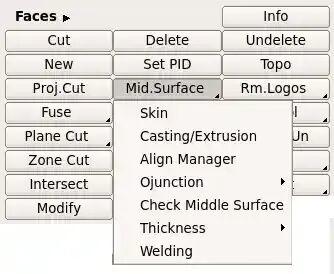
9 重拓扑
最近新增的重拓扑功能区提供了多个面向产品开发过程中模型重构的功能:
去噪组提供主要用于处理拓扑优化结果或扫描模型的功能。 网格平滑以及增减材料的雕刻功能均位于此处。 在二维肋板区域,肋板修改功能支持对肋板形状与位置的交互式调整,并包含多种厚度与制造工艺检查。 支持铸造件或锻件的相关功能。 实现从拓扑优化结果向可制造CAD文件(SubD曲面)过渡的功能。

10 形态变形
形态变形功能已划分为两个功能区:直接形态变形(Direct Morph)与形态盒(Box Morph)。
直接形态变形:用于特征或构件的创建与变形。 形态盒:所有基于形态盒的变形功能,用户可创建、编辑和分割形态盒。
新版本界面:


老版本界面:
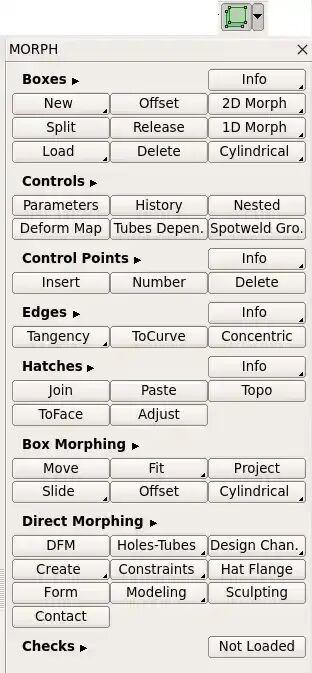
11 装配
装配功能区集成了所有与连接相关的功能,导航工具以上下文功能区形式呈现。
连接管理器位于左侧面板,打开模型时将自动加载全部连接。目前,连接管理器支持紧凑模式和完整操作模式,辅助工具选项依然保留,但仅供高级用户使用;同时,针对最常用的场景,操作流程已得到进一步简化。
主要改进包括:
启动连接管理器时,默认加载全部连接,此前版本仅加载所选连接。 新增拾取模式,用于选择特定连接。 连接管理器的界面布局较此前版本有所调整,现采用垂直格式: 上部区域:主菜单选项 中部区域:模型所有连接的列表 下部区域:支持性标签页,如连接性与FE表示设置 支持性标签页可取消标签页形式,以还原为此前版本的布局。
新版本界面:
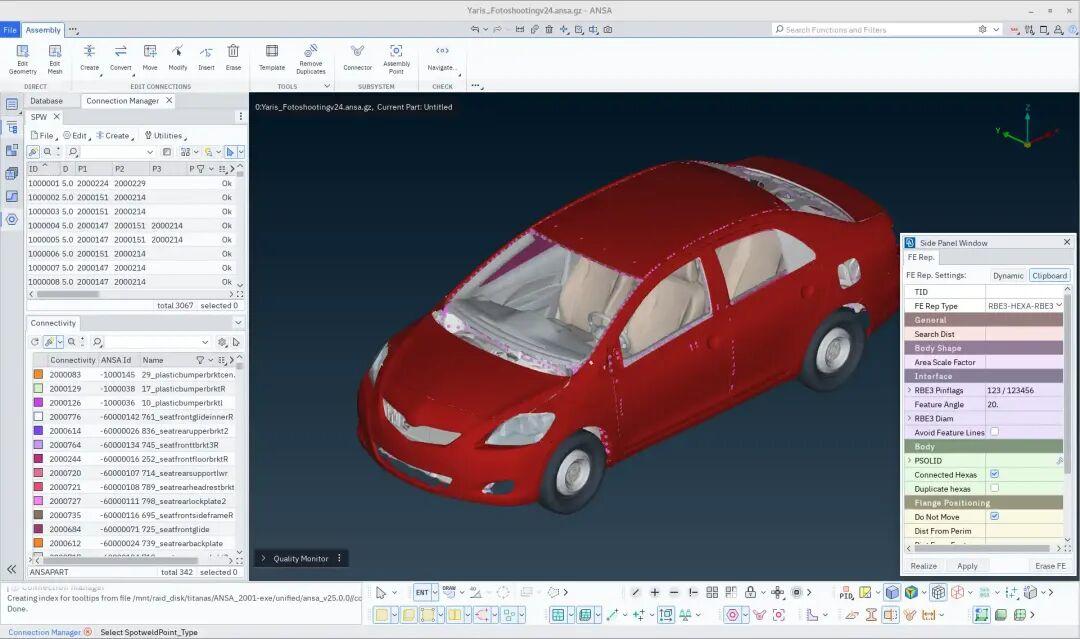
老版本界面:
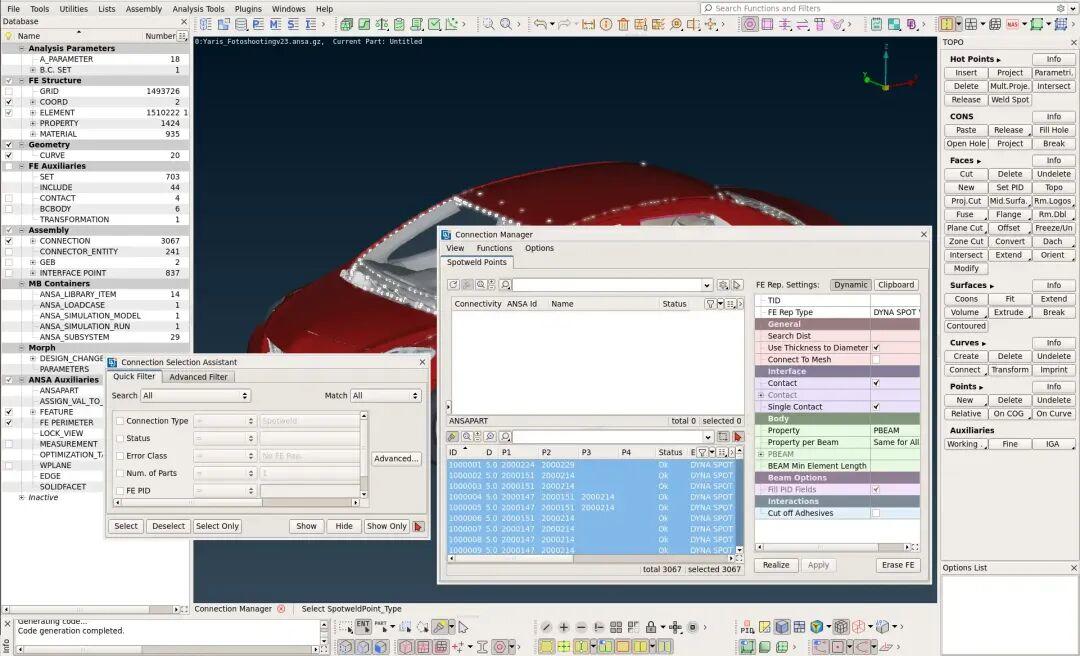
12 分析
在 ANSA 25 版本中,Deck 功能已整合至分析模块中。分析模块的基本设计逻辑是根据需要创建多个功能区,将各类功能分组并有序组织。目前支持的功能区包括结构、NVH、碰撞、安全、耐久性、CFD、热学、成型、电磁学、IGA、动力学、Cross 与 SPH。每个功能区新增了一个板块,用于支持创建之前以模块按钮形式存在的关键字实体;这些模块按钮已简化为板块形式,并通过数据库浏览器突出显示各学科的关键功能。在大多数功能区中,首个板块均与实体创建相关。其他部分涵盖了每个工具的全部功能。
新版本界面:
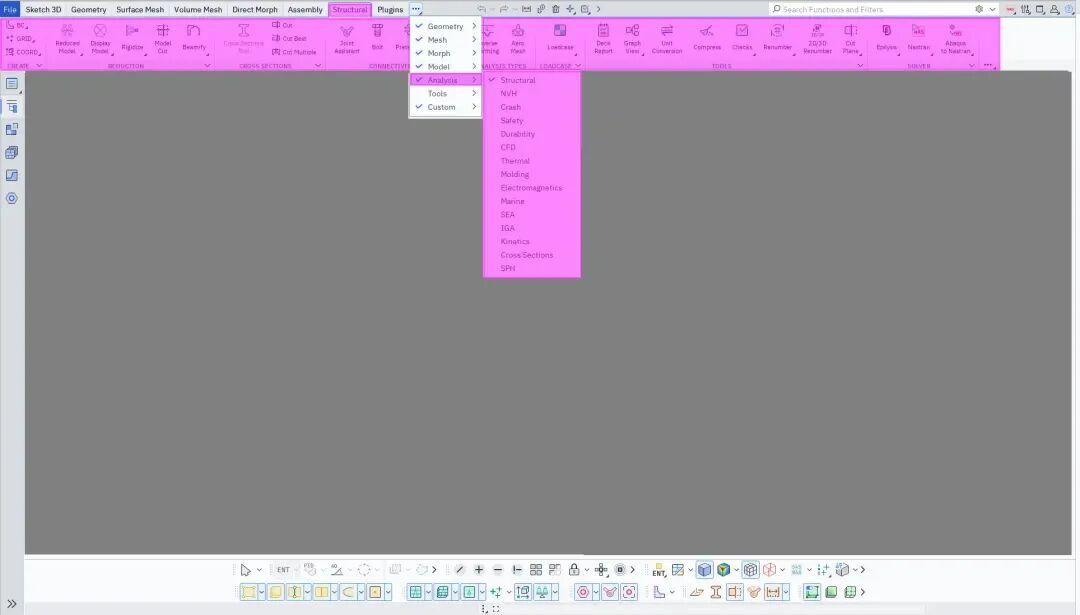
旧版本界面
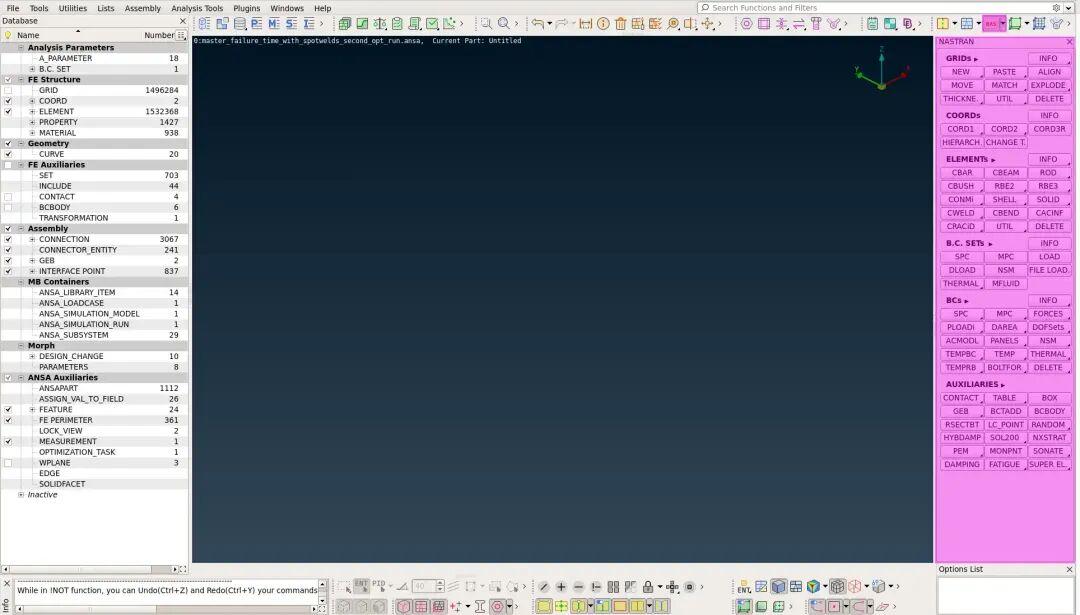
13 上下文窗口与标签页
在 ANSA 版本 25 中,一旦执行某项功能,便会弹出一个名为上下文窗口的新窗口。
各功能的选项被分组显示,可展开或收起。 上下文窗口可停靠至右侧停靠区,并可最小化或最大化。
新上下文窗口的对话逻辑与多数功能保持一致:首先选择功能模式,接着设置实体选择选项,然后配置特定功能参数,最后提供一些辅助操作。
Example- > Geometry > Edit > Cut:
新版本界面
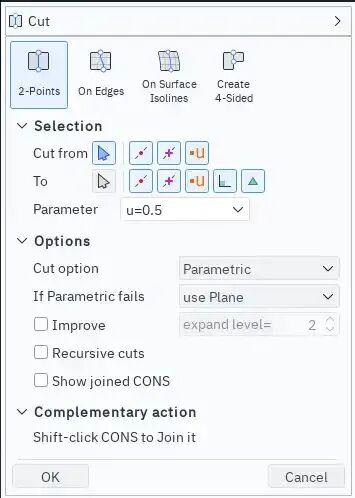
旧版本界面
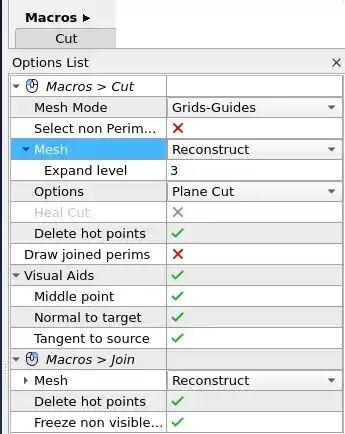
Example- > Surface Mesh > Edit Mesh > Improve:
新版本界面
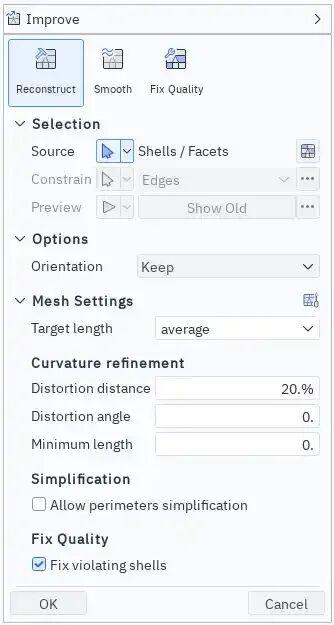
旧版本界面
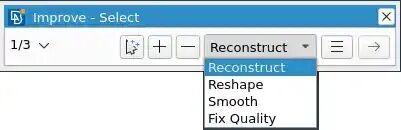
某些上下文功能区会在选择其对应功能或可由特定上下文标签页编辑的项目时自动打开。当上下文标签页关闭后,用户将返回至之前操作的标准标签页。例如,Sketch2d 等特定功能会激活专属模式,并在专用标签页中提供扩展功能。其他示例包括:焊缝导航、比较、截面工具等。
14 选项列表
选项列表现在默认以上下文窗口形式呈现,并最小化显示于右侧停靠区。旧版选项列表窗口仍可在 v25 的设置中找到。
15 增强的消息提示
信息窗口默认显示为可见性工具栏下方的一行内容。用户可切换为多行模式,使其位于数据库浏览器下方(与以往一致),或将其转换为独立窗口,以便移至其他屏幕。
无论采用哪种形式,信息窗口均已升级,支持将消息按类别分类为错误、 警告、信息三种类型。
此外,新增进度条用于显示任何读取操作的状态。
当通过界面或命令行执行操作时,系统将显示提示信息,以协助完成操作。
16 快速访问工具栏
原工具栏中的主要功能现已整合至快速访问工具栏。
新版本界面

旧版本界面

17 搜索引擎
搜索引擎是一个搜索框,用于在 ANSA 中查找功能与实体。输入功能标签或描述性关键词,即可检索相关功能。搜索引擎将从下拉列表中显示所有标签或描述中包含所输入字符的 ANSA 功能。在本新版本中,许多功能名称已更新,搜索引擎已适配这些变更,即使使用旧名称进行搜索,仍能成功定位对应功能。
示例:
原
Fill hole功能现更名为Simplify。在搜索引擎中输入hole,系统将推荐Simplify功能。
原Reconstruct功能现更名为Improve。
在搜索引擎中输入reconstruct会提示使用Improve功能。
新版本界面
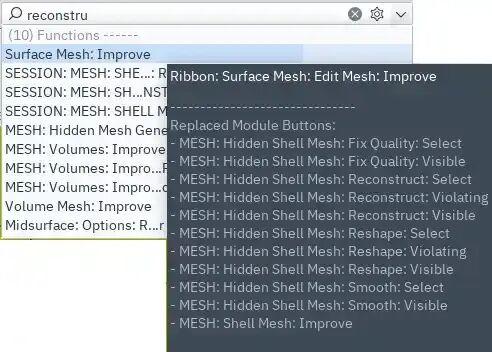
老版本界面:界面
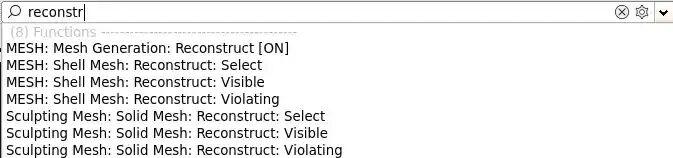
18 布局
除将工具组织为功能区外,通过启动器窗口还可使用面向专业领域的布局。这些布局对应自定义的 xml 文件,并为各专业领域量身定制。用户可在settings中切换布局,无需重新打开 ANSA。此外,新增了底部布局切换选项。在Settings -> Bottom area layouts中,用户可从三种不同选项中选择,并可预览底部布局效果。
布局 1
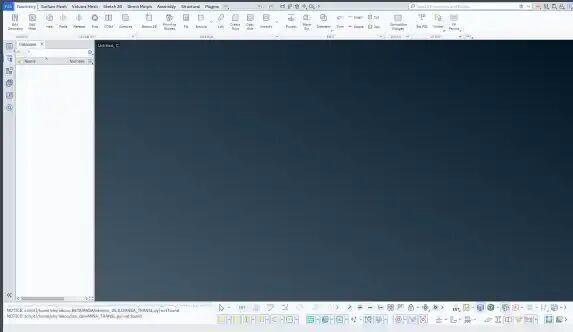
布局 2

布局 3
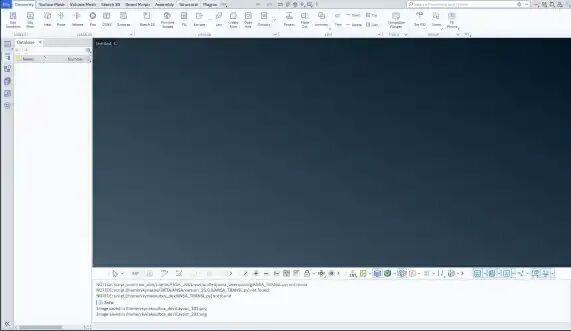
每个专业领域的对应功能区将默认开启,不必要的工具与选项可被隐藏。无论何种情况,均可基于默认布局或任一自定义布局保存个人的 xml 文件。





